今天就來跟大家介紹一招寬帶怎麼設置自動連接的小技巧。

首先已經調解好的路由器等上網必備設置
WN7系統設置自動連接寬帶連接
准備階段:首先我們進入 控制面板,找到網絡->網絡和共享中心->更改適配器設置->寬帶連接->屬性
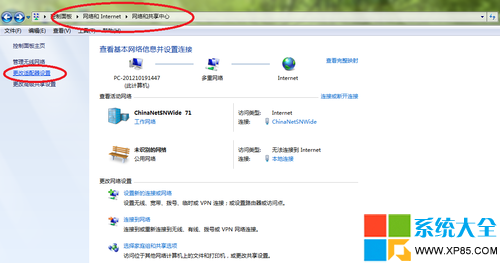
准備階段:將選項下的三個選擇項目前的對鉤去掉,點擊確定。
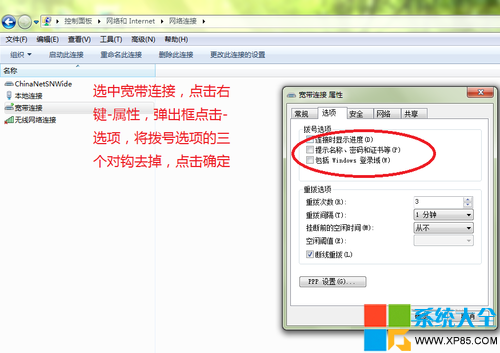
(1)通過系統計劃任務實現開機自動撥號 右鍵選中寬帶連接,點擊復制
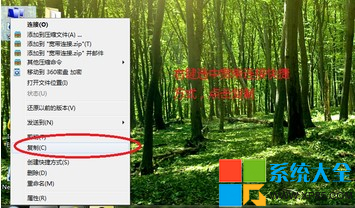
進入如下目錄:C:UsersAdministratorAppDataRoamingMicrosoftWindowsStart MenuProgramsStartup
將復制的快捷方式粘貼到此處。
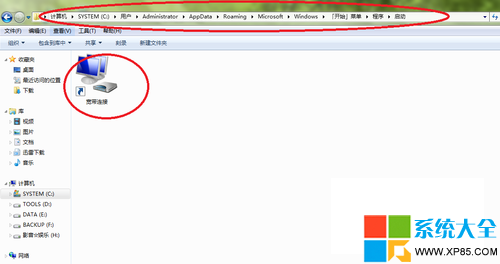
(2)通過系統計劃任務實現開機自動撥號 選中後計算機,點擊右鍵-管理-系統工具-任務計劃程序
在右邊的選項裡點擊創建任務
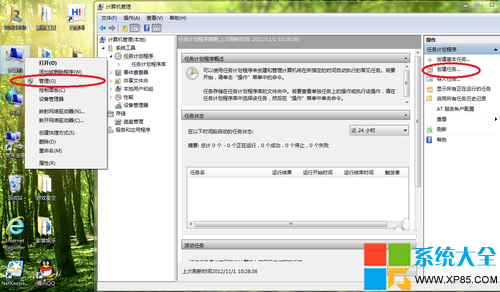
彈出輸入窗口,隨便輸入一個名稱。
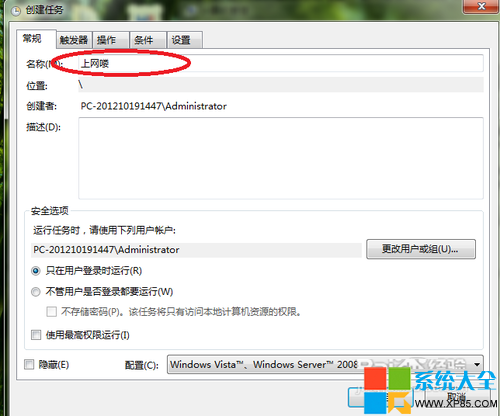
之後點擊觸發器選項卡-新建:下拉欄目選擇開始任務選擇登錄時,延遲任務時間5秒
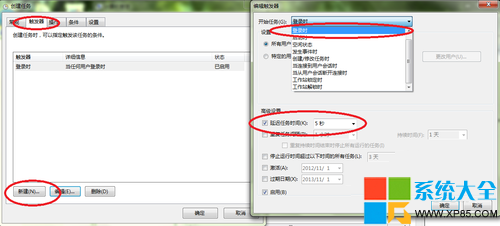
點擊操作選項卡,選擇新建程序或腳本:%Windir%System32rasphone.exe,-d ADSL 你的撥號連接名稱
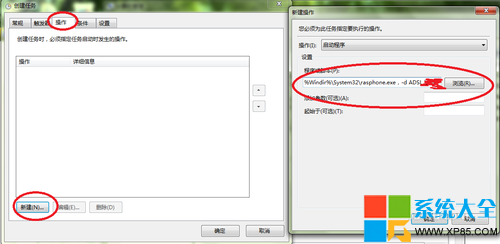
(3)通過修改注冊表實現開機自動撥號
在桌面新建一個文本文檔,將後綴名更改為reg,點擊確定(必須在文件夾選項開啟不隱藏文件後綴名功能模塊)
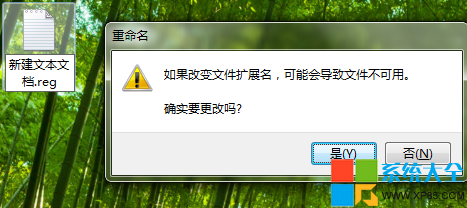
選中新建的文件,點擊編輯,將以下內容粘貼,然後保存文件。
Windows Registry Editor Version 5.00
[HKEY_LOCAL_MACHINESOFTWAREMicrosoftWindowsCurrentVersionRun]
“Connection”=”%windir%System32rasphone.exe -d ADSL 你的撥號連接名稱”
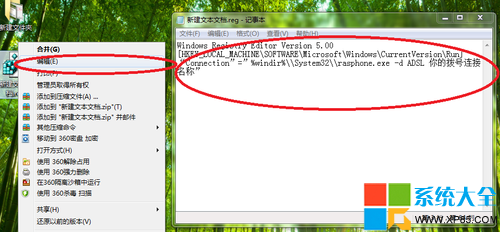
之後雙擊那個reg文件,提示信息選擇是,即可將信息添加到注冊表。
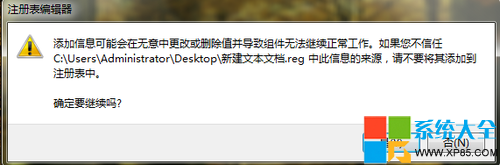
系統大全提醒:注意事項 WIN 7系統部分列舉的三個方法選擇一個即可